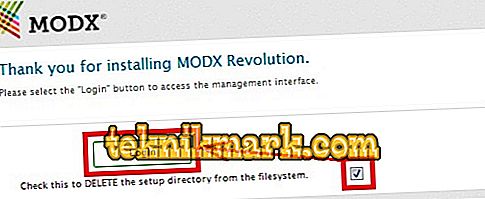Το MODx είναι ένα πολύ βολικό σύστημα διαχείρισης περιεχομένου (CMS), γραμμένο σε php και με ανοιχτό κώδικα πηγής και ανοιχτή άδεια. Η πιο πρόσφατη έκδοση για τώρα είναι η Revolution 2.5. Θα σας ενημερώσουμε λεπτομερώς πώς να εγκαταστήσετε το MODx στο Denwer.

Πώς να θέσει το MODx Revolution στο Ντένβερ;
Το Denver είναι ένας ανεξάρτητος διακομιστής ιστού που είναι εγκατεστημένος σε έναν υπολογιστή εργασίας και λειτουργεί κάτω από το λειτουργικό σύστημα των Windows. Υποθέτουμε ότι είναι ήδη στον υπολογιστή σας και δεν έχει ληφθεί υπόψη η εγκατάστασή του. Υποθέτουμε επίσης ότι έχετε κατεβάσει το MODx Revolution από την επίσημη τοποθεσία //modx.com/download/ και είστε έτοιμοι να το εγκαταστήσετε.
Εγκατάσταση του MODx στο Denver
Προπαρασκευαστικό στάδιο
- Ξεκινάμε το Denwer και δημιουργούμε σε αυτό δύο καταλόγους καταλόγων. Το πρώτο με το όνομα τομέα (ας είναι modxrcom), το δεύτερο με τα αρχεία εκτέλεσης. Ο δεύτερος φάκελος, σύμφωνα με τους κανόνες του Ντένβερ τον ονομάζουμε www, θα πρέπει να ενσωματωθεί στην πρώτη.

- Αποσυσκευάστε το ληφθέν αρχείο και επικολλήστε τα αρχεία στο φάκελο προορισμού www, που βρίσκεται στο C: \ WebServer \ home \ modxrcom \ www.
- Τώρα θα πρέπει να επανεκκινήσετε το Denver έτσι ώστε να μπορεί να λειτουργήσει με τον νέο τομέα. Κάνουμε αυτό μέσω του Start Denwer ή του Restart Denwer.
Κύρια σκηνή
- Ξεκινάμε το πρόγραμμα περιήγησης και πληκτρολογούμε στη γραμμή διευθύνσεων το όνομα τομέα μας σε αυτή τη μορφή: modxrcom / setup. Βλέπουμε το παράθυρο εγκατάστασης μπροστά μας και κάντε κλικ στο Εγκατάσταση τώρα.
- Το επόμενο βήμα είναι να επιλέξετε μια γλώσσα. Σε προηγούμενες εκδόσεις του MODx, η ρωσική γλώσσα συνοδεύτηκε από τόσα λάθη που οι περισσότεροι webmasters προτιμούν να μαθαίνουν αγγλικά και να συνεργάζονται με αυτό. Ευτυχώς, η κατάσταση είναι καλύτερη στην επανάσταση - μπορείτε να επιλέξετε με ασφάλεια το ρωσικό, διασφαλίζοντας ότι το Unicode (UTF-8) βρίσκεται στις ρυθμίσεις.
- Εμφανίζεται ένα παράθυρο καλωσορίσματος, στο οποίο κάνουμε κλικ στο "Επόμενο", μετά στο παράθυρο "Ρυθμίσεις εγκατάστασης". Είναι προεπιλεγμένο στη "Νέα Εγκατάσταση", οπότε μην αλλάξετε τίποτα και κάντε ξανά κλικ στο "Επόμενο".
- Βλέπουμε το παράθυρο "Σύνδεση με τη βάση δεδομένων". Αν η βάση δεδομένων δημιουργηθεί εκ των προτέρων, τότε συμπληρώστε αμέσως όλες τις κενές γραμμές. Αν όχι, τότε δημιουργήστε πρώτα. Το κάνουμε αυτό στην καρτέλα "Βάσεις δεδομένων" του πλαισίου phpMyAdmin που βρίσκεται στο localhost / tools / phpmyadmin.


- Δοκιμάζουμε τη σύνδεση. Εάν όλα γίνονται σωστά, βλέπουμε ένα μήνυμα σχετικά με την επιτυχή ολοκλήρωση της δοκιμής.
- Δημιουργούμε έναν λογαριασμό διαχειριστή: εισάγουμε τα στοιχεία σύνδεσης, το ηλεκτρονικό ταχυδρομείο και τον κωδικό πρόσβασης του διαχειριστή του ιστότοπου. Κάντε κλικ στο κουμπί "Επόμενο".
- Κοιτάξτε μέσα από την "Αναφορά εγκατάστασης", επιλέξτε "Επόμενο".
- Συμφωνούμε με την πρόταση για την κατάργηση των αρχείων εγκατάστασης.
- Συνδεθείτε στον πίνακα ελέγχου - και ολοκληρώστε την εγκατάσταση του MODx στο Ντένβερ! Μπορείτε να πάτε στη δουλειά.
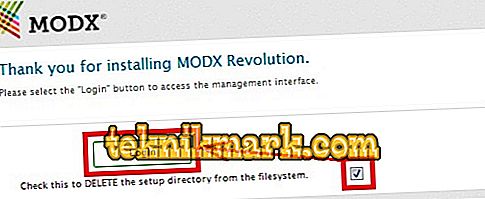
Πιθανά σφάλματα
Μερικές φορές συμβαίνει ότι όταν εντοπιστούν σφάλματα εγκατάστασης που παρεμποδίζουν τη σωστή λειτουργία. Εξετάστε τα πιο συνηθισμένα από αυτά και μάθετε πώς να τα αντιμετωπίζετε.
Ο ιστότοπος δεν ξεκινά. Ελέγξτε ότι ο φάκελος με τα εκτελέσιμα αρχεία βρίσκεται στον κατάλογο τομέα και έχει το όνομα www. Το Denver λειτουργεί σωστά μόνο με το όνομα αυτού του φακέλου. Παράδειγμα: C: \ WebServer \ home \ modxrevo.com \ www.
Οι σελίδες ιστότοπου εμφανίζονται με λανθασμένη κωδικοποίηση. Πρέπει να ορίσετε την κωδικοποίηση προγράμματος περιήγησης Unicode (UTF-8). Αυτή η λειτουργία εκτελείται μόνο μία φορά κατά την εγκατάσταση της διανομής.
Για το Chrome: Μενού> Πρόσθετα εργαλεία> Κωδικοποίηση> Unicode (UTF-8).
Για τον Firefox: Μενού> Προβολή> Κωδικοποίηση κειμένου> Unicode (UTF-8).
Δεν βρέθηκε επέκταση php php. Με αυτό το σφάλμα λειτουργεί το MODx, αλλά δεν μπορείτε να χρησιμοποιήσετε όλες τις δυνατότητές του. Για να επιλύσετε το σφάλμα πηγαίνετε στο φάκελο Denver php5, βρείτε το αρχείο php.ini. Ανοίξτε, αναζητήστε τη γραμμή επεκτάσεων των Windows. Μας ενδιαφέρει η γραμμή, extension = php_zip.dll, η οποία δεν πρέπει να είναι συνηθισμένη, δηλαδή, αφαιρέστε το σύμβολο ";" από την αρχή. Κάνουμε αυτό και αποσυνδέουμε τις γραμμές των άλλων επεκτάσεων την ίδια στιγμή - θα έρθει σε πρακτικό. Για να δείτε το Denver τις αλλαγές, κάντε επανεκκίνηση.
Όπως μπορείτε να δείτε, η εγκατάσταση του MODx στο Ντένβερ δεν είναι πρόβλημα. Το κύριο πράγμα είναι να παρατηρήσετε προσεκτικά όλες τις συνθήκες που περιγράφονται λεπτομερώς στις βήμα προς βήμα οδηγίες που παρέχονται σε αυτό το άρθρο. Σας ευχόμαστε καλή επιτυχία με την MODx Revolution και προσβλέπουμε στα σχόλιά σας!